变换中心影响缩放和旋转变换,但不影响位置变换。
3ds Max 用于选择三种类型的变换中心,方法是使用主工具栏上的“使用中心”弹出按钮。更改变换中心时,三轴架图标的交点会移动到指定位置。
默认情况下,对于单个对象,3ds Max 将变换中心设置为“使用轴点中心”。当选择多个对象时,默认变换中心会更改为“使用选择中心”,这是因为选择集没有轴点。可以在任一情况下更改变换中心,3ds Max 可以为单个和多个对象选择分别记住并还原变换中心设置(在当前会话期间)。
例如,可以选择单个对象并选择“使用变换坐标中心”,然后选择多个对象并选择“使用轴点中心”。当下一次选择单个对象时,3ds Max 会切换回“使用变换坐标中心”。然后,当选择多个对象时,中心会切换回“轴点”。
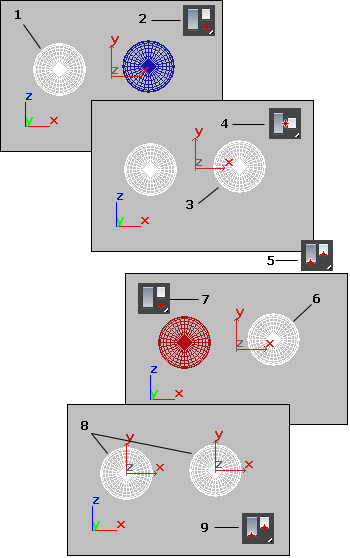
1. 用户选择单个对象。
2. 用户单击主工具栏上的“使用中心”弹出按钮中的“使用变换坐标中心”。
3. 用户将第二个对象添加至选择。
4. 当选择集包含多个对象时,变换中心更改为“使用选择中心”。
5. 当仍选择多个对象时,用户单击“使用轴点中心”。
6. 用户选择单个对象。
7. 变换中心恢复为“使用变换坐标中心”(请参见步骤 2)。
8. 用户选择多个对象。
9. 变换中心恢复为“使用轴点中心”(请参见步骤 5)。
围绕捕捉点变换
虽然对于对象级别变换中心选择非常有用,但在变换子对象选择时,变换中心选择则不是非常便利。可以忽略活动变换中心,使用捕捉围绕临时点执行当前变换。当“捕捉”处于活动状态且已锁定选择时,您捕捉到的点会设置要围绕其进行变换的点。使用此技术,可以:
- 相对于两个捕捉点进行移动。
- 围绕捕捉点旋转。
- 参照捕捉点缩放。
详细信息请参见捕捉设置。
动画和变换中心
由于关键帧的特性,只有使用对象的局部轴点才可以正确地设置旋转和缩放变换的动画。例如,建模时,可以围绕世界中心坐标系旋转偏移于世界坐标系原点的对象。该对象将以大弧围绕原点进行扫描。但是,如果尝试为此操作设置动画,则对象会围绕其局部轴旋转,并按一条直线从弧的一端移动至另一端。
为了避免该差异,当启用“自动关键点”且激活“旋转”或“缩放”按钮时,“使用中心”弹出按钮不再可用并且设置为“使用轴点”。如果“自动关键点”按钮已禁用,则所有变换会使用上述中心设置。
通过禁用“动画首选项”设置中的动画期间使用局部坐标中心来覆盖此行为。
切记这只影响变换中心。选定变换坐标系的方向仍有效。
动画“偏心”
通过将对象作为虚拟辅助对象的子对象链接对象,可围绕偏心点对旋转或缩放设置动画,然后围绕虚拟对象旋转或缩放。
另一项技术是使用“层次”面板来偏移对象的轴点。
有关链接、虚拟对象和“层次”面板的信息,请参见层次。
